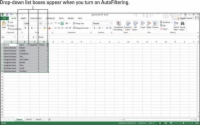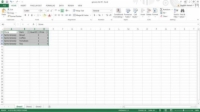Excel pakub automaatfiltri käsku, mis on päris lahe. Automaatse filtri kasutamisel loote uue tabeli, mis sisaldab algse tabeli kirjete alamhulka. Näiteks toidukaupade loendi tabeli puhul saate automaatse filtri abil luua alamhulga, mis kuvab ainult need kaubad, mille ostate Butchermansist, või alamhulga tabeli, mis kuvab ainult need kaubad, mis maksavad rohkem kui 2 dollarit.
Automaatse filtri kasutamiseks tabelis toimige järgmiselt.
1 Valige oma tabel.
Valige oma tabel, klõpsates ühel selle lahtritest. Muide, kui te pole veel tabeli andmeid sisaldava töölehe vahemikku "ametlikuks" Exceli tabeliks muutnud, valige tabel ja seejärel vahekaardi Lisa käsk Tabel.
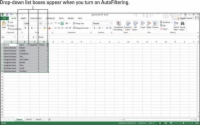
2Valige käsk AutoFilter.
Kui ütlete Excelile, et konkreetne töölehe vahemik tähistab tabelit, muudab Excel päiserea või väljanimede rea ripploenditeks. Kui teie tabel neid ripploendeid ei sisalda, lisage need, klõpsates nuppu Sorteeri ja filtreeri ning valides käsu Filter. Excel muudab päiserea või väljanimede rea ripploenditeks.
Näpunäide . Excel 2007 ja Excel 2010 puhul valite käsu Andmed → Filter, et öelda Excelile, et soovite automaatfiltrit kasutada.
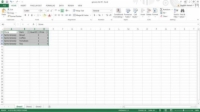
3 Kasutage loendi filtreerimiseks ripploendeid.
Kõiki nüüd päiserea moodustavaid ripploendeid saab kasutada loendi filtreerimiseks.
Loendi filtreerimiseks mõne välja sisu järgi valige (või avage) selle välja rippmenüü. Näiteks võite valida toidukaupade loendi filtreerimise nii, et see näitaks ainult neid tooteid, mida ostate Sams Grocery'st.
Selleks klõpsake ripploendi allanoole nuppu Store. Kui teete seda, kuvab Excel tabeli sortimis- ja filtreerimisvalikute menüü. Kui soovite näha ainult neid kirjeid, mis kirjeldavad Sams Groceryst ostetud tooteid, valige Sams Grocery.
Võite isegi näha väikest pilti lehtrist veeru Poe rippmenüü nupul. See ikoon näitab, et tabel on filtreeritud poe veergude andmete alusel.
4Tabeli filtri tühistamiseks avage ripploend Store ja valige Vali kõik.
Kui filtreerite tabelit tabelimenüü abil, saate tabeli kirjeid sortida ka tabelimenüü käskude abil. Sort A–Z sorteerib kirjed (filtreeritud või mitte) kasvavas järjekorras. Sorteeri Z kuni A sorteerib kirjed (uuesti, filtreeritud või mitte) kahanevas järjekorras. Värvi järgi sortimine võimaldab sortida lahtri värvide järgi.